เครื่องพิมพ์ HP DeskJet GT 5810, 5820 - หมึกสีหรือหมึกดำไม่พิมพ์ออกมา ปัญหาคุณภาพการพิมพ์อื่น ๆ
เอกสารนี้ใช้สำหรับเครื่องพิมพ์ HP DeskJet GT 5810, 5811, 5820 และ 5822 All-in-One
เครื่องพิมพ์ทำงานแต่ผลงานพิมพ์ไม่มีสีดำ หรือสีขาดหายบางส่วน หรือหน้าที่พิมพ์ว่างเปล่าหรือมีหมึกน้อย
ขั้นตอนที่ 1: ใช้หัวพิมพ์และหมึก HP ของแท้
HP ขอแนะนำให้คุณใช้ตลับหมึกแท้จาก HP HP ไม่สามารถรับประกันคุณภาพหรือความน่าเชื่อถือของหมึกพิมพ์ที่ไม่ใช่ของ HP หากคุณไม่ใช้หมึกและหัวพิมพ์แท้จาก HP ขั้นตอน/แนวทางในเอกสารชุดนี้อาจไม่สามารถแก้ไขปัญหาคุณภาพการพิมพ์ของคุณได้
จัดซื้อตลับหมึกเปลี่ยนแทนและวัสดุสิ้นเปลืองอื่นๆ จาก HP Storeหรือผู้ขายปลีกในท้องถิ่น
บันทึกการใช้หมึกพิมพ์ที่ไม่ใช่ของ HP จะเจือปนกับหมึกแท้ของ HP ที่ใส่เพิ่มในภายหลัง เนื่องจากมีน้ำหมึกเหลืออยู่ในหัวพิมพ์เมื่อมีการสับเปลี่ยนหมึก น้ำหมึกที่เจือปนอาจหลงเหลืออยู่ในระบบ และส่งผลต่อคุณภาพการพิมพ์
หากคุณใช้หัวพิมพ์และหมึกแท้จาก HP ให้เข้าสู่ขั้นตอนต่อไป
ขั้นตอนที่ 2: เติมหมึกหากถังหมึกเหลือน้อยหรือหมึกหมด
ระดับหมึกที่เหลือน้อยอาจส่งผลต่อคุณภาพการพิมพ์
หมายเหตุความเสียหายต่อเครื่องพิมพ์ที่มีผลเนื่องจากการเติมถังหมึกไม่ถูกต้อง หรือโดยใช้หมึกที่ไม่ใช่ของ HP ไม่ครอบคลุมภายใต้การรับประกันอย่าปล่อยให้ระดับหมึกพิมพ์อยู่ด้านล่างเส้นแจ้งระดับการเติมขั้นต่ำขณะพิมพ์ ระดับหมึกเหลือน้อยมากสามารถทำให้คุณภาพการพิมพ์ลดลง หรือเกิดความเสียหายกับระบบหมึก
- ตรวจสอบระดับหมึกพิมพ์ด้วยสายตาโดยใช้ช่องมองถังหมึก

- เส้นแจ้งระดับการเติมสูงสุด
- เส้นแจ้งระดับการเติมขั้นต่ำ
- หากระดับหมึกต่ำกว่าหรือใกล้ถึงเส้นแจ้งระดับการเติมขั้นต่ำ ให้ดำเนินการตามขั้นตอนต่อไปนี้เพื่อเติมถังหมึกที่เหลือน้อย
- หากระดับหมึกทั้งหมดได้รับการเติมอย่างถูกต้องเหนือเส้นแจ้งระดับการเติมขั้นต่ำ ให้ข้ามไปขั้นตอนเพื่อตรวจสอบหมึกพิมพ์เลอะที่ด้านหลังของผลงานพิมพ์
เปิดฝาครอบถังหมึก

ถอดสลักจากถังหมึกที่คุณกำลังจะเติม ปรับให้ด้านบนของสลักหงายบนแผ่นกระดาษแบบใช้แล้วทิ้ง
หมายเหตุป้องกันหมึกเลอะ หมึกอาจอยู่ที่ด้านในของสลัก
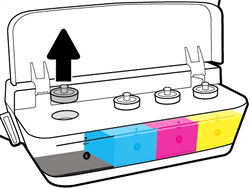
ถอดฝาครอบอกจากขวดหมึก ดึงแถบซีลออก ปิดฝาครอบ จากนั้นปิดฝานอกสุด
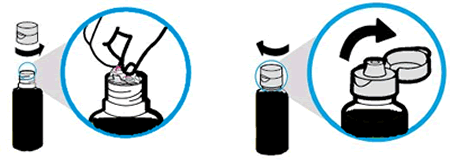
ยึดขวดหมึกไว้บนรางของถัง ค่อย ๆ ดันลง จากนั้นปล่อยให้หมึกลงไปในถังหมึก เติมหมึกลงถังให้ต่ำกว่าเส้นแจ้งระดับการเติมขั้นต่ำบนถังหมึก
หากขวดไม่เริ่มต้นปล่อยหมึกออก ให้นำออกมาและเสียบเข้าไปใหม่บนรางของถังหมึก
หมายเหตุอย่าบีบขวด และอย่าเติมหมึกล้นถังหมึก

หลังจากเติมหมึกในถังหมึกแล้ว ให้ดึงขวดขึ้นตรง ๆ
ปิดฝาขวดหมึก ปรับให้ขวดตั้งขึ้น จากนั้นดันสลักถังหมกึกลับไปในช่องบนถังหมึก
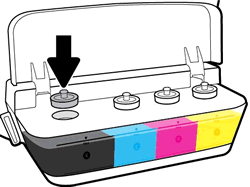
ตรวจสอบให้แน่ใจว่าสลักถังหมึกถูกกดแน่นเข้ากับตำแหน่ง
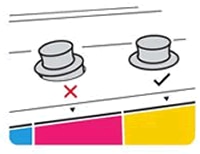
ทำซ้ำขั้นตอนก่อนหน้าเพื่อเติมหมึกในถังที่หมึกเหลือน้อยหรือหมึกหมดอื่น ๆ
หมายเหตุจัดเก็บขวดหมึกที่มีหมึกเหลืออยู่ไว้ในที่เย็น แห้ง สำหรับการใช้งานภายหลัง
ปิดฝาถังหมึกพิมพ์

ขั้นตอนที่ 3: ตรวจสอบหมึกเลอะที่ด้านหลังของงานพิมพ์
หากมีหมึกเลอะที่ด้านหลังของงานพิมพ์ของคุณ ให้ใช้เครื่องมืออัตโนมัติเพื่อแก้ไขปัญหา
- ใส่กระดาษลงในถาดป้อนกระดาษ
- กดปุ่ม Power (ปุ่มเปิด/ปิด) ค้างไว้ กดปุ่ม Cancel (ยกเลิก)
 สาม ครั้ง กดปุ่ม Start Copy Color (เริ่มถ่ายสำเนาสี)
สาม ครั้ง กดปุ่ม Start Copy Color (เริ่มถ่ายสำเนาสี)  แปด ครั้ง จากนั้นปล่อยมือจากปุ่มเปิดปิดเครื่องพิมพ์จะป้อนเอกสารทีละหน้าอย่างช้า ๆ เครื่องพิมพ์อาจส่งเสียงอยู่ประมาณหนึ่งนาที
แปด ครั้ง จากนั้นปล่อยมือจากปุ่มเปิดปิดเครื่องพิมพ์จะป้อนเอกสารทีละหน้าอย่างช้า ๆ เครื่องพิมพ์อาจส่งเสียงอยู่ประมาณหนึ่งนาที - รอจนกว่าหน้าเอกสารจะออกมาจากเครื่องพิมพ์ก่อนนำออก
- ตรวจสอบหน้าทดสอบ
หากคุณภาพการพิมพ์ยังไม่ดีพอ ให้ทำตามขั้นตอนต่อไป
ขั้นตอนที่ 4: ตรวจสอบระบบจ่ายหมึก
ตรวจสอบว่าวาล์วหมึกสำหรับการเคลื่อนย้ายปลดล็อคอยู่ สลักหัวพิมพ์ปิดอยู่ และมีหมึกเต็มอยู่ในท่อหมึก
หมายเหตุขณะทำตามขั้นตอนต่อไปนี้ ห้ามแตะต้องสลักหัวพิมพ์สีฟ้า! การแตะต้องสลักอาจเป็นการเปิดตลับหมึก และก่อให้เกิดความเสียหายต่อระบบหมึก
- ตรวจสอบว่าวาล์วหมึกสำหรับการเคลื่อนย้ายอยู่ในตำแหน่งปลดล็อค
หมายเหตุ
การพิมพ์ขณะวาล์วหมึกสำหรับการเคลื่อนย้ายล็อคอยู่อาจสร้างความเสียหายแก่หัวพิมพ์ำได้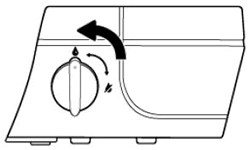
- ตรวจสอบว่าได้เปิดเครื่องพิมพ์แล้ว
- ตรวจสอบตำแหน่งของสลักหัวพิมพ์สีฟ้า
- เปิดฝาด้านนอก
- เปิดฝาช่องหัวพิมพ์
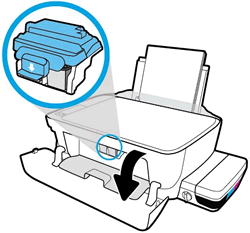
- รอจนกระทั่งแคร่ช่องตลับหมึกอยู่กับที่และไม่มีเสียงใด ๆ ก่อนดำเนินการต่อ
- ตรวจสอบตำแหน่งสลักหัวพิมพ์ด้วยสายตา
- หากสลักหัวพิมพ์ปิดอยู่ ให้ไปยังขั้นตอนต่อไป
- หากสลักหัวพิมพ์เปิดอยู่ ให้ข้ามไปที่ การเปลี่ยนหัวพิมพ์
หมายเหตุ
อย่าสัมผัสโดนสลักหัวพิมพ์สีฟ้า การแตะต้องสลักอาจเป็นการเปิดตลับหมึก และก่อให้เกิดความเสียหายต่อระบบหมึก
- ล้วงเข้าไปในเครื่องพิมพ์ผ่านฝาช่องเปิดหัวพิมพ์ จากนั้นค่อย ๆ ดันแคร่ตลับหมึกให้เลื่อนไปทางขวา

- ตรวจสอบท่อจ่ายหมึกด้วยสายตา
- หากท่อเป็นสีขาวหรือหมึกเป็นคราบ เครื่องพิมพ์อาจมีการ prime ไม่ถูกต้อง หรือหมึกหมด ข้ามไปที่ เปลี่ยนหัวพิมพ์


- หากท่อจ่ายหมึกมีหมึกอยู่เต็มและเป็นสีเข้ม แสดงว่าเครื่องพิมพ์มีการ prime มาอย่างถูกต้อง ให้ไปยังขั้นตอนถัดไป

ไม่มีความคิดเห็น:
แสดงความคิดเห็น